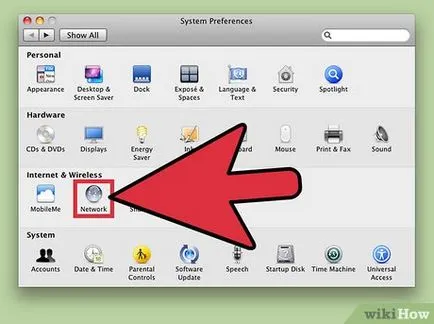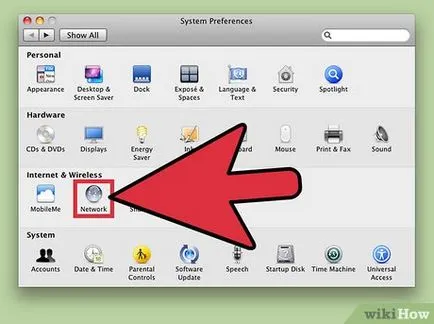Cum de a bloca și debloca site-urile de Internet (pe Mac)
Blocarea anumite site-uri vor crește productivitatea și reduce la minimum probabilitatea ca copilul va deschide un site pentru adulți. În Mac OS, puteți crea o „listă neagră“ de site-uri în mai multe moduri. Este cel mai ușor de utilizat „Parental Control“, dar dacă doriți să blocați site-uri web ca administrator, trebuie să utilizați fișierul de gazde.
paşi de editare
Edit Metoda 1 din 3:
Activarea „Parental Control“
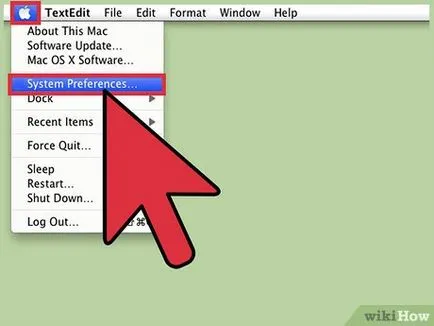
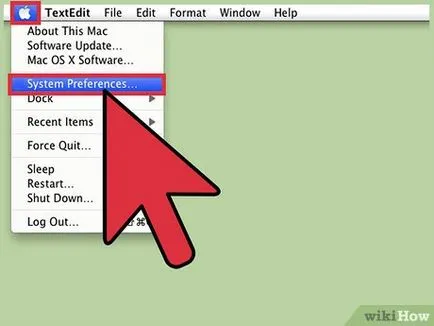
Deschideți System Preferences. În bara de meniu (sus), faceți clic pe butonul sub forma unui măr (logo-ul Apple) și selectați „System Preferences“. De asemenea, această opțiune poate fi găsită în dosarul „Aplicații“ sau în Dock.
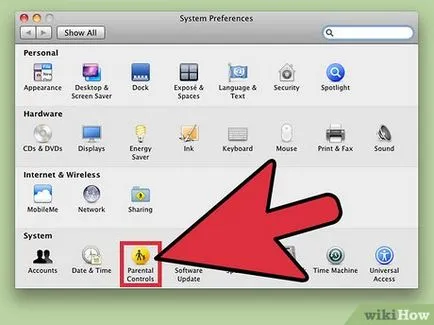
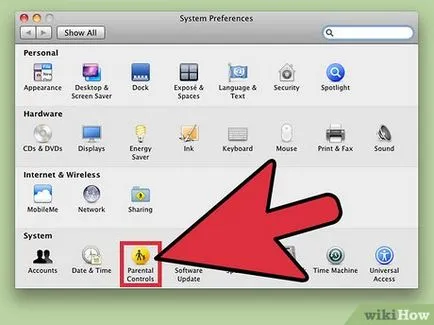
Faceți clic pe "Control parental". În cele mai multe versiuni de OS X, această funcție este marcată cu o pictogramă galbenă. Dacă nu vedeți această pictogramă în bara de căutare (în colțul din dreapta sus al ferestrei), introduceți „Control parental“. Acest lucru va duce la izolarea pictograma corespunzătoare.
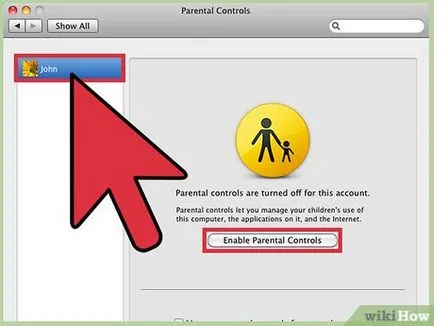
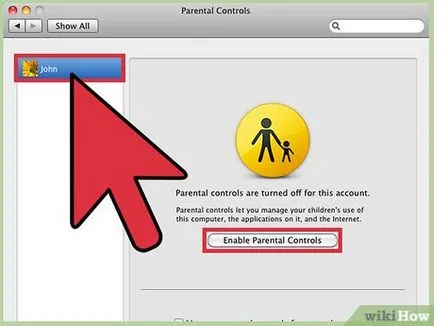
- În cazul în care copilul dumneavoastră are un cont acolo, faceți clic pe „Creați un cont nou folosind Parental Control“ și urmați instrucțiunile de pe ecran.
- Dacă nu puteți identifica un anumit cont, faceți clic pe pictograma în formă de castel (în colțul) și introduceți parola de administrator. [1]
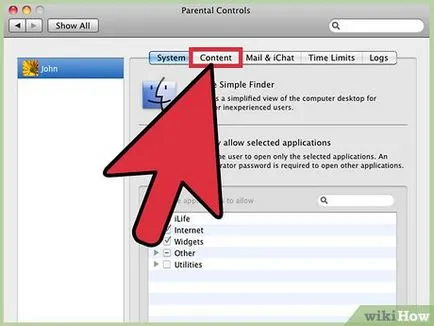
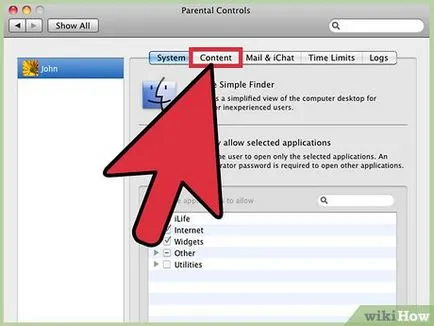
tab-ul "Rețea". Acesta este situat în partea de sus a ferestrei. Unele versiuni mai vechi de Mac OS X, această filă se numește „Conținut“.
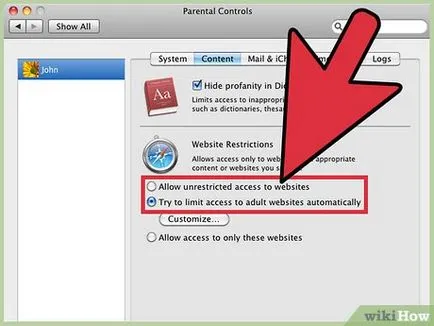
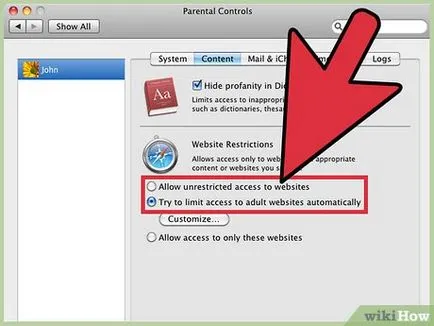
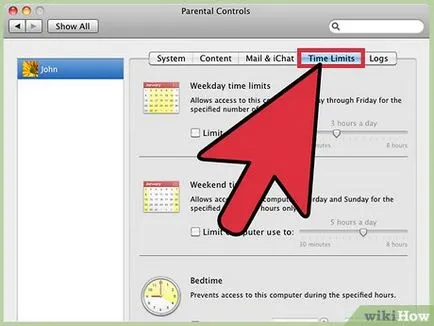
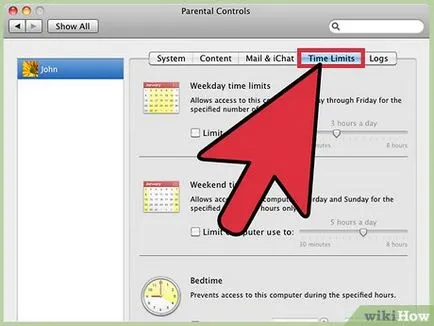
Adăugarea de restricții suplimentare. Pentru a bloca, faceți clic pe tab-ul „Aplicații“, accesul la site-uri pentru adulți prin intermediul aplicației și configurați setările în funcție de preferințele dumneavoastră. Pentru a restricționa accesul la un computer la un anumit moment, du-te la „limita de timp“.
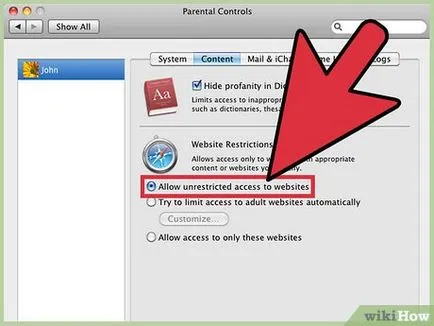
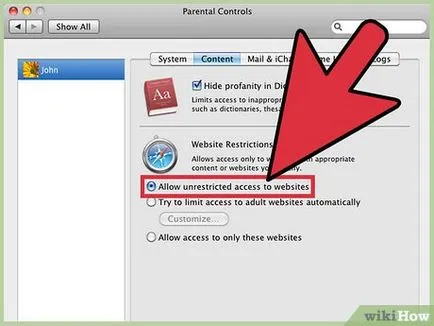
Deblocare acces la site-uri. Pentru a debloca accesul la toate site-urile, selectați „Permite accesul nerestricționat la site-uri“. Acest lucru nu se va dezactiva sau modifica setările „Parental Control“ din celelalte file, cum ar fi „Aplicații“ și „Utilizatori“.
Edit Metoda 2 din 3:
Blocarea site-urilor prin intermediul fișierului hosts
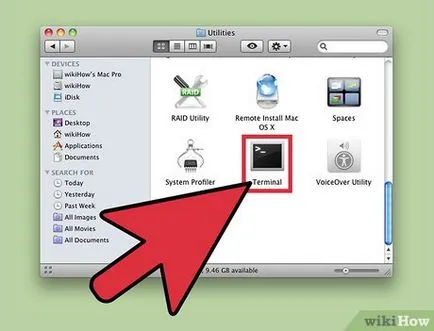
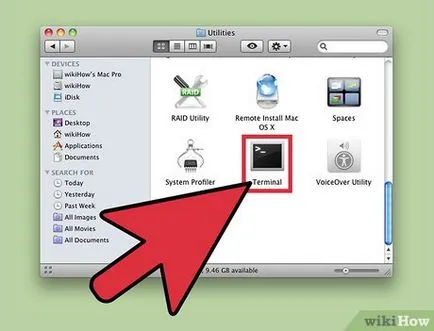
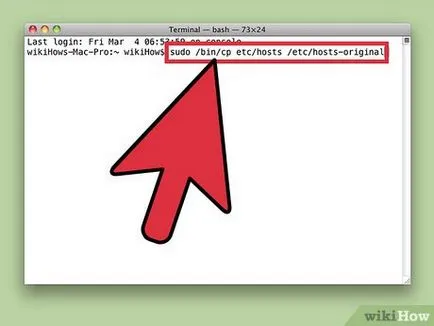
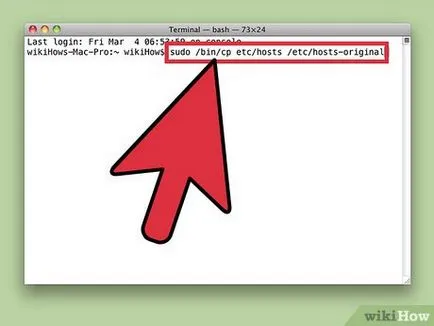
- În terminal, introduceți sudo / bin / cp / etc / hosts / etc / hosts-original.
- Apăsați tasta Enter. pentru a executa comanda.
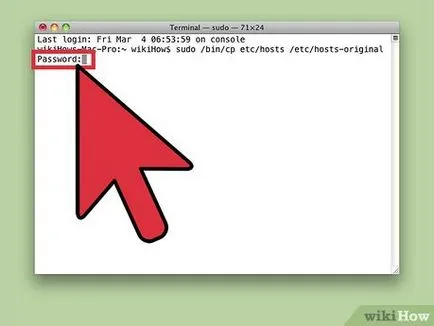
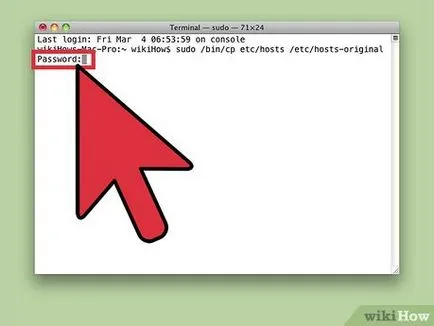
Introduceți parola de administrator. Terminalul vă va cere să introduceți o parolă de administrator. Faceți acest lucru și apăsați Enter. Rețineți că, atunci când introduceți parola cursorul nu se va muta.
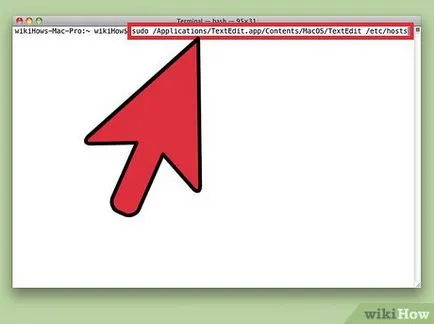
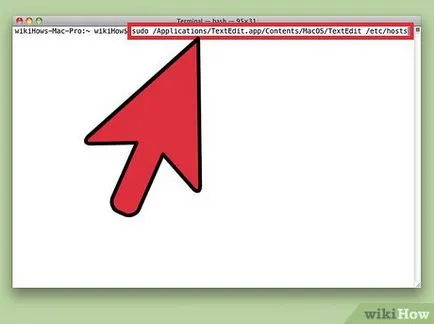
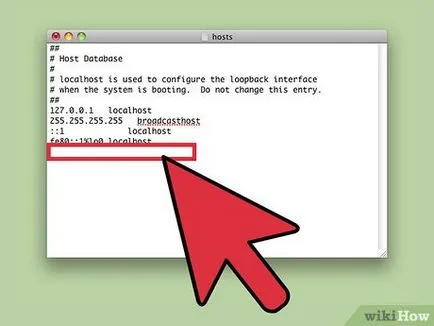
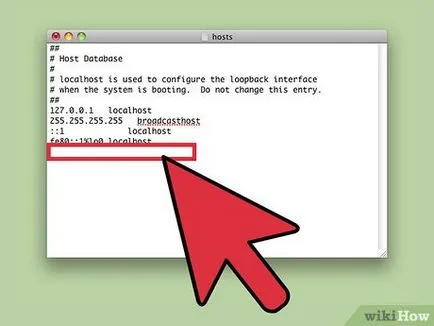
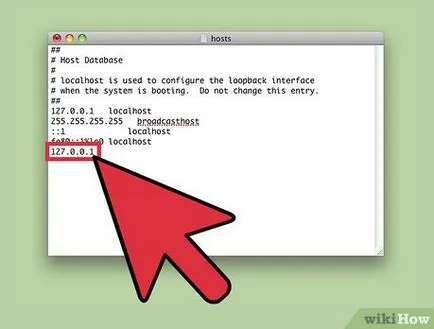
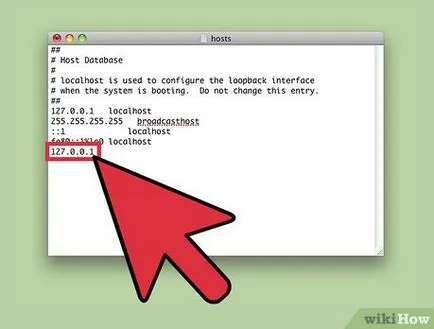
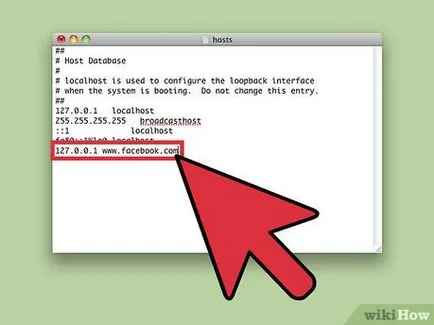
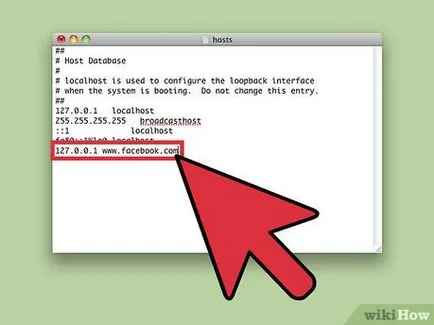
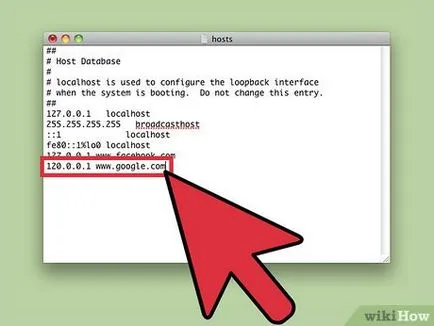
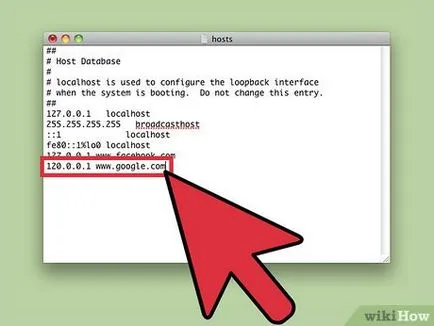
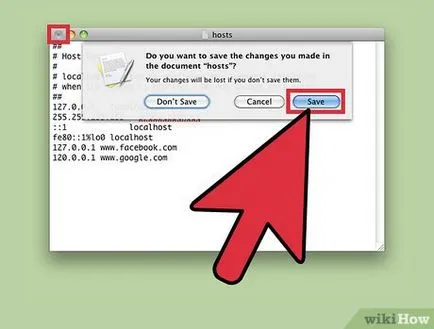
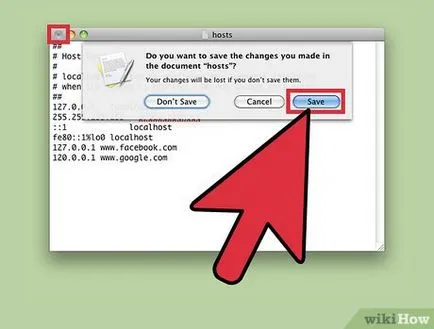
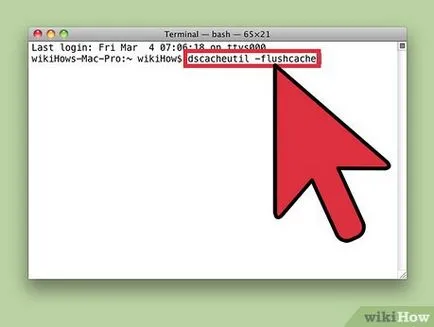
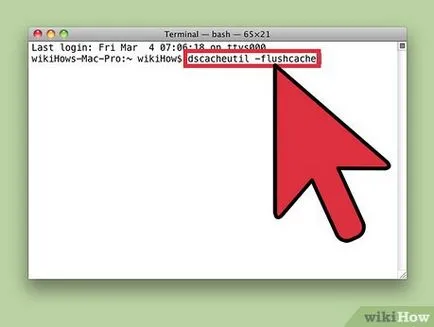
- Pentru a obține același efect pur și simplu reporniți computerul. În cele mai multe cazuri, aceste site-uri vor fi blocate, chiar dacă nu efectuați acest pas.
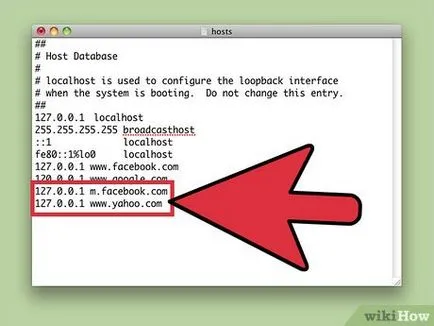
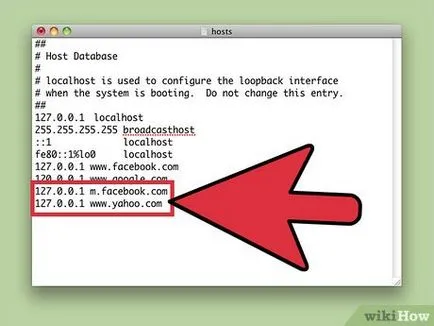
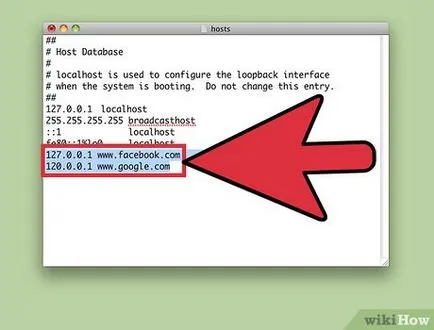
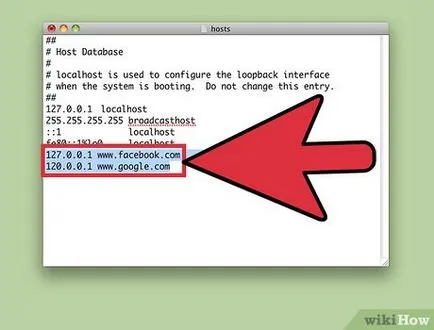
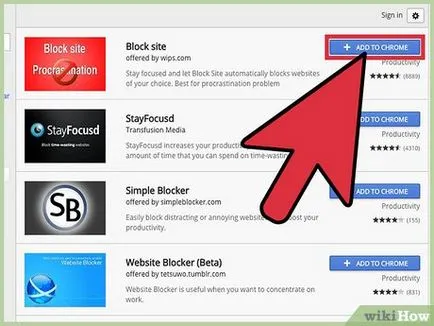
- Nu descărcați extinderea cu un rating scăzut, sau un număr mic de clienți. Aceste extensii pot conține cod malițios.
- Blocuri de expansiune specificate site-uri numai în browser-ul în care este instalat.